在工作中,同事之间会用到一些通用的Excel文件。
有些同事可能会在你不知道的情况下修改了你的表格数据,等到你自己要用的时候才发现数据有错误。
为了避免这种情况的出现,我们可以对工作簿的整体或局部进行保护。
下面我们一起来看看Excel中保护工作表怎么设置吧!
1.
选中整个表格,使用快捷键「Ctrl+G」打开定位,点击「定位条件」,选择「空值」,然后确定。
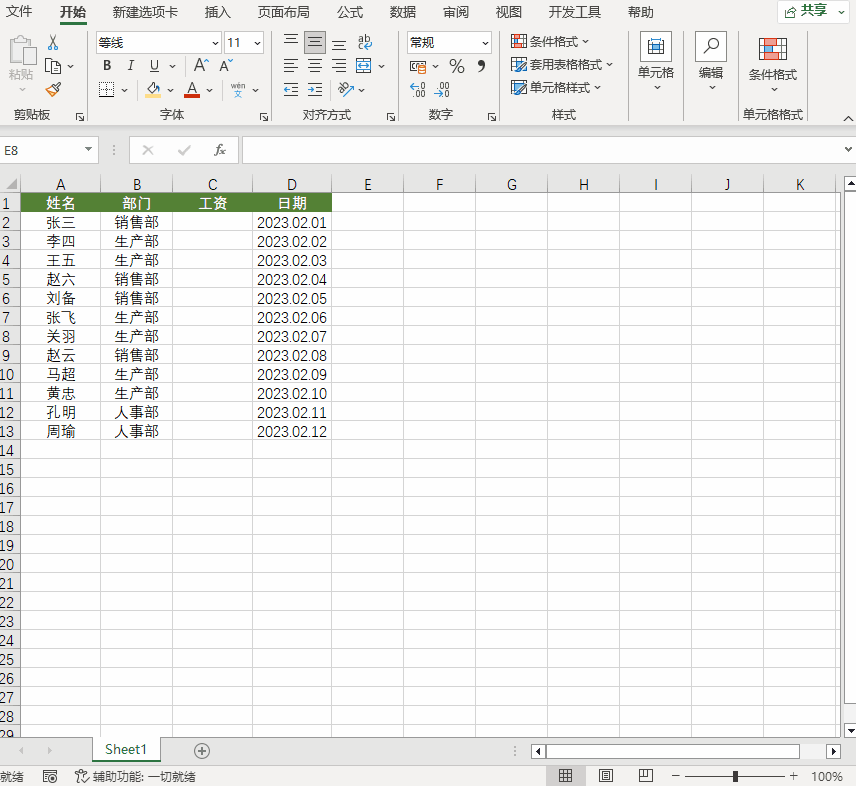
2.
所有空值选择了之后,进入「审阅」,点击「允许编辑区域」,点击「新建」就可以自动识别空格,最后点击确定。
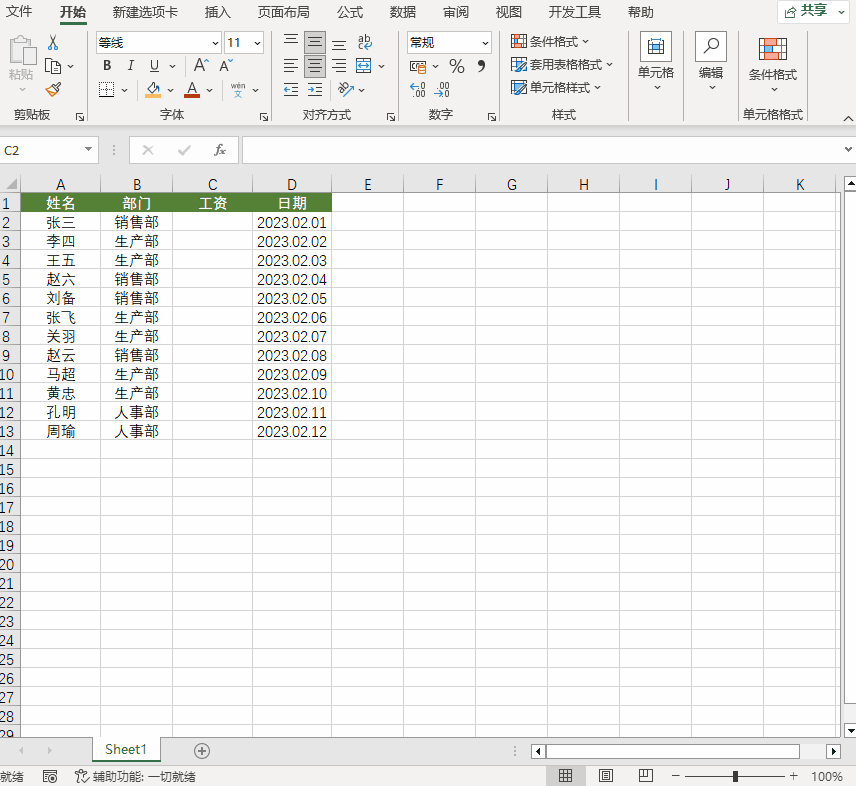
3.
在「审阅」里点击「保护工作表」,输入要设置的密码,点击确定,然后重新输入密码,最后确定。
这时你试着编辑一下非空单元格就会发现,就会弹出Microsoft Excel提示框,提醒用户该工作表处于受保护的状态,需要输入密码。
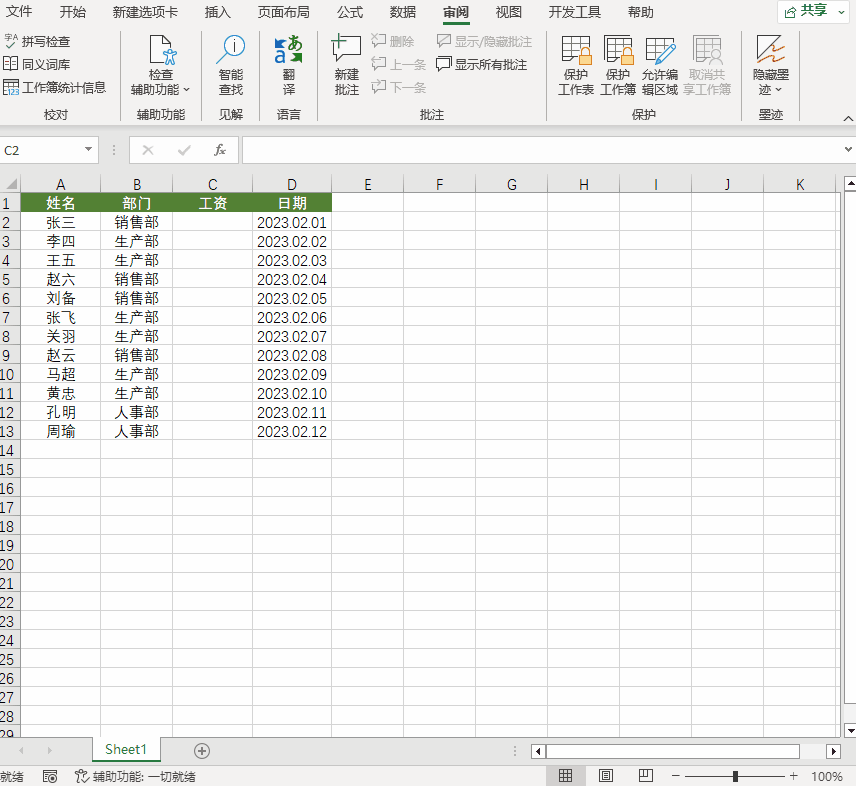
提示:如果要取消工作表保护,可单击「审阅」选项卡下「保护」组中的「撤消工作表保护」按钮,在弹出的「撤消工作表保护」对话框中输入密码,单击「确定」按钮即可。


|
|
|
打开微信扫一扫,Office自学网
专注分享软件安装和视频教程,让你一号在手,办公无忧!







